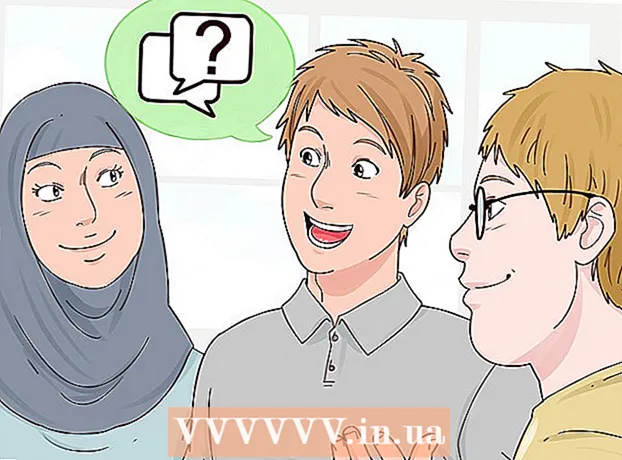Autor:
Marcus Baldwin
Data De Criação:
16 Junho 2021
Data De Atualização:
1 Julho 2024
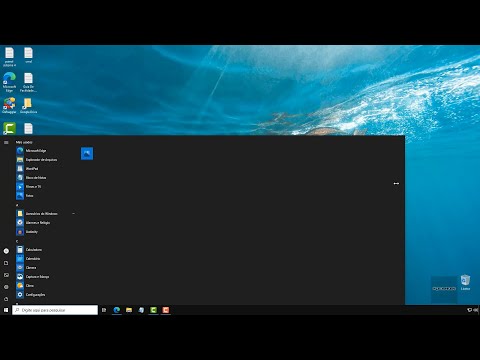
Contente
A barra de tarefas do Windows pode ser facilmente ampliada e reduzida. Talvez você queira redimensionar a barra de tarefas, habilitar ou desabilitar ocultá-la ou até mesmo posicioná-la na parte superior ou nas laterais da tela. Este artigo mostrará como fazer isso.
Passos
 1 Solte a barra de tarefas. Faça isso para poder redimensionar a barra de tarefas da área de trabalho do Windows. Clique com o botão direito em um espaço vazio na barra de tarefas e certifique-se de que a opção "Barra de tarefas Dock" esteja desmarcada; se você vir uma marca de seleção, clique em "Fixar barra de tarefas".
1 Solte a barra de tarefas. Faça isso para poder redimensionar a barra de tarefas da área de trabalho do Windows. Clique com o botão direito em um espaço vazio na barra de tarefas e certifique-se de que a opção "Barra de tarefas Dock" esteja desmarcada; se você vir uma marca de seleção, clique em "Fixar barra de tarefas".  2 Passe o mouse sobre a borda superior da barra de tarefas. O ponteiro muda para uma seta de duas pontas.
2 Passe o mouse sobre a borda superior da barra de tarefas. O ponteiro muda para uma seta de duas pontas.  3 Clique e arraste a borda da barra de tarefas para cima. Isso aumentará a barra de tarefas. Para reduzir o painel, arraste sua borda para baixo.
3 Clique e arraste a borda da barra de tarefas para cima. Isso aumentará a barra de tarefas. Para reduzir o painel, arraste sua borda para baixo.  4 Selecione uma posição diferente para a barra de tarefas. Ele pode ser movido para a direita, esquerda ou para cima da tela. Basta arrastar a barra de tarefas para o lado superior, esquerdo ou direito da tela.
4 Selecione uma posição diferente para a barra de tarefas. Ele pode ser movido para a direita, esquerda ou para cima da tela. Basta arrastar a barra de tarefas para o lado superior, esquerdo ou direito da tela. - Isso é útil se a barra de tarefas cobrir o conteúdo que você deseja na parte inferior da tela (para que você possa se livrar temporariamente da desordem).
 5 Desative a ocultação automática da barra de tarefas. Se o seu sistema estiver configurado para ocultar a barra de tarefas automaticamente, o que o incomoda, siga estas etapas para desativar esse recurso:
5 Desative a ocultação automática da barra de tarefas. Se o seu sistema estiver configurado para ocultar a barra de tarefas automaticamente, o que o incomoda, siga estas etapas para desativar esse recurso: - Clique com o botão direito em um espaço vazio na barra de tarefas.
- Clique em Configurações (Propriedades no Windows 7 e 8) na parte inferior do menu pop-up.
- Clique no controle deslizante ao lado de "Ocultar automaticamente a barra de tarefas no meu computador".
- Clique no controle deslizante ao lado de "Ocultar automaticamente a barra de tarefas do meu tablet".
 6 Diminua os ícones da barra de tarefas (se desejar). Para fazer isso, siga estas etapas:
6 Diminua os ícones da barra de tarefas (se desejar). Para fazer isso, siga estas etapas: - Clique com o botão direito em um espaço vazio na barra de tarefas.
- Clique em Configurações (Propriedades no Windows 7 e 8) na parte inferior do menu pop-up.
- Clique no controle deslizante ao lado de Usar ícones pequenos.
 7 Clique em
7 Clique em  no canto inferior direito (somente Windows 8 e 10). Este ícone se parece com uma seta apontando para cima. Uma janela pop-up mostrará todos os ícones ocultos. Agora especifique quais ícones devem ser exibidos na barra de tarefas ou na janela de ícones ocultos - para fazer isso, arraste os ícones da barra de tarefas para o campo de ícones ocultos e vice-versa.Isso irá liberar a barra de tarefas de ícones desnecessários.
no canto inferior direito (somente Windows 8 e 10). Este ícone se parece com uma seta apontando para cima. Uma janela pop-up mostrará todos os ícones ocultos. Agora especifique quais ícones devem ser exibidos na barra de tarefas ou na janela de ícones ocultos - para fazer isso, arraste os ícones da barra de tarefas para o campo de ícones ocultos e vice-versa.Isso irá liberar a barra de tarefas de ícones desnecessários.  8 Encaixe a barra de tarefas. Faça isso conforme desejado. Clique com o botão direito em um espaço vazio na barra de tarefas e selecione "Dock Barra de Tarefas" no menu.
8 Encaixe a barra de tarefas. Faça isso conforme desejado. Clique com o botão direito em um espaço vazio na barra de tarefas e selecione "Dock Barra de Tarefas" no menu.
Avisos
- Se você ampliar a barra de tarefas, ela cobrirá parte da área de trabalho que você pode querer que fique visível.